随身无线WiFi使用指南
在现代生活中,随身无线WiFi已成为出行、办公的重要工具,它能够将移动网络信号转化为WiFi热点,满足多设备同时联网的需求,但对于初次接触这类设备的用户来说,如何正确使用可能存在疑惑,本文将详细讲解随身无线WiFi的使用方法及注意事项,帮助用户快速上手。
**一、设备选购与基础准备
1、选择适合的随身WiFi
市面上常见的随身WiFi分为两种类型:

插卡式:需自行购买并插入SIM卡(支持4G/5G网络)。
免插卡式:内置运营商芯片,开机即可使用(通常需提前充值套餐)。
根据需求选择设备类型,若经常跨国旅行,可优先考虑支持多频段、多运营商的产品。
2、确认网络覆盖与套餐
购买前需确认所在地区的运营商信号强度,部分山区可能仅支持特定运营商网络,根据流量需求选择合适的套餐,避免超额扣费。
**二、设备激活与联网设置
1、开机与初始化
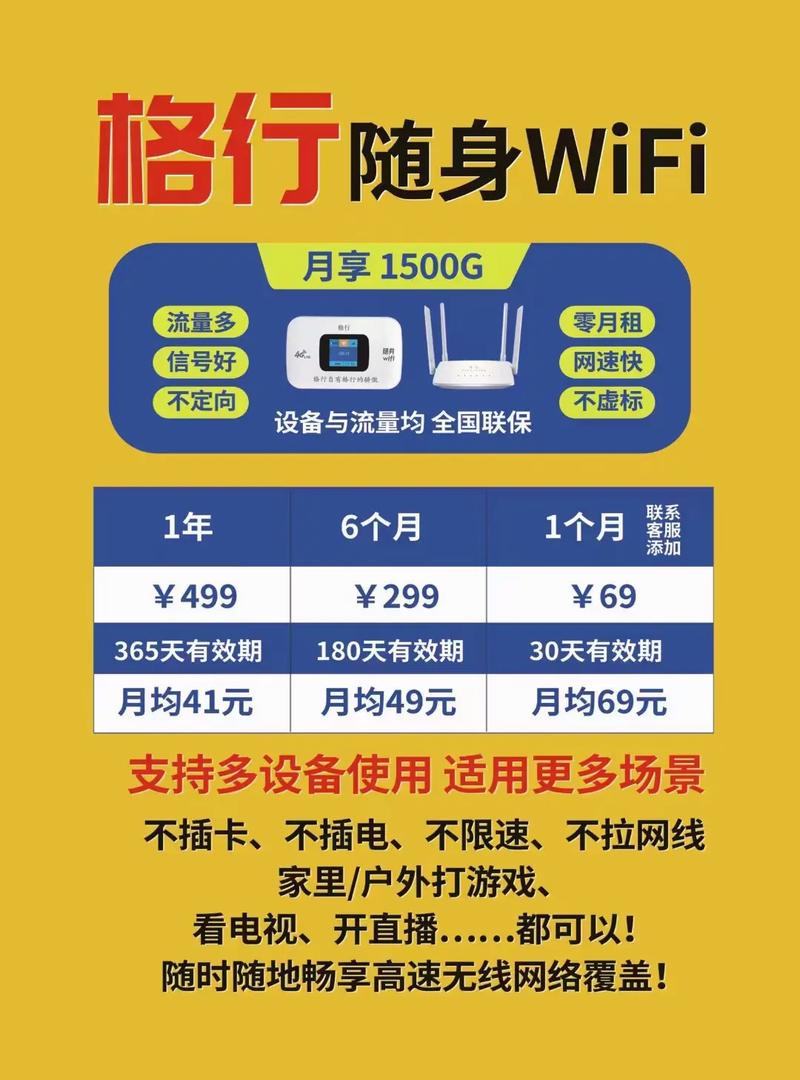
- 长按设备电源键3秒以上,等待指示灯亮起(通常为蓝色或绿色)。
- 首次使用时,部分设备需通过扫码或访问管理页面完成激活(按说明书操作)。
2、连接WiFi热点
- 打开手机或电脑的WiFi功能,搜索设备默认的WiFi名称(SSID)。
- 输入初始密码(通常印于设备背面或说明书),完成连接。
3、修改密码与名称(可选)
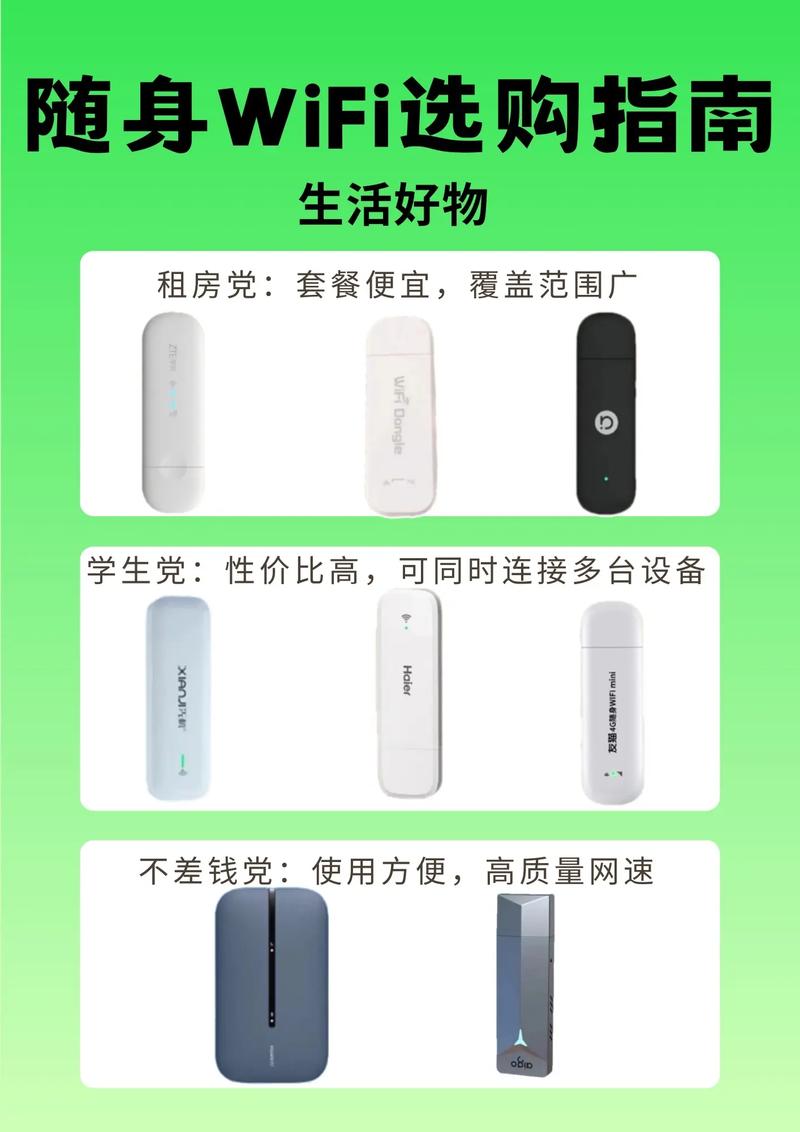
- 登录设备管理后台(地址一般为192.168.0.1或192.168.1.1,具体参考说明书)。
- 在“WiFi设置”中自定义名称和密码,提升网络安全性。
**三、使用场景与优化技巧
1、多设备共享网络
随身WiFi最多可支持10台设备同时连接,建议在管理后台设置“连接优先级”,将手机、电脑设为高优先级,避免其他设备占用过多带宽。
2、信号增强方法
- 避免将设备放置在金属物体旁或封闭空间内。
- 部分高端机型支持外接天线,可显著提升信号强度。
3、省电与续航管理
- 若设备支持充电宝供电,可延长户外使用时间。
- 在管理后台开启“休眠模式”,无设备连接时自动降低功耗。
**四、常见问题与解决方法
1、无法连接网络
- 检查SIM卡是否插紧,或确认套餐是否到期。
- 重启设备后重新尝试连接。
2、网速过慢
- 切换至信号更强的运营商(部分设备支持手动选择网络)。
- 减少同时连接的设备数量,或关闭后台占用流量的应用。
3、设备发热严重
- 长时间使用可能导致发热,建议暂停使用半小时散热。
- 避免在高温环境中(如车内暴晒)持续运行设备。
**五、安全使用建议
1、定期更新密码
默认密码容易被破解,建议每3个月修改一次WiFi密码,并避免使用简单数字组合。
2、关闭远程管理功能
非必要情况下,在设备后台关闭“远程访问”选项,防止他人篡改设置。
3、谨慎使用公共WiFi
若多人共享设备,建议开启“访客模式”,限制访问权限,避免隐私泄露。
**个人观点
随身无线WiFi的普及极大提升了移动办公与生活的便利性,但其性能与体验仍高度依赖设备质量与用户操作习惯,建议优先选择口碑良好的品牌,并定期维护设备固件,随着5G网络的全面覆盖,随身WiFi可能会进一步小型化、智能化,甚至与物联网设备深度融合,作为用户,只需掌握基础操作逻辑,便能轻松应对各类场景需求。









评论列表 (1)
随身无线WiFi怎么用?详细回答:确保设备已开启无线功能,插入SIM卡并开通数据流量,然后打开随身WiFi的开关,在手机或电脑上搜索可连接的WiFi名称,输入密码连接即可使用。
2025年09月19日 00:09